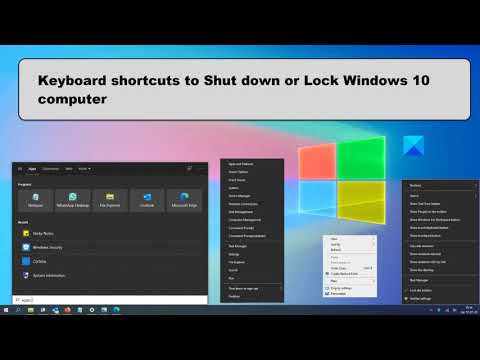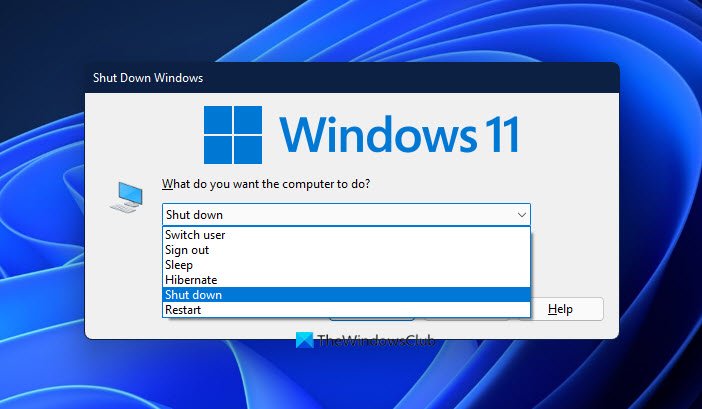Auf einem Windows-Computer können Sie mithilfe von Tastenkombinationen die Sperre herunterfahren, den Benutzer wechseln, sich abmelden, abmelden, in den Ruhezustand versetzen oder in den Energiesparmodus wechseln. Unter Windows 7 können Sie dies über das Startmenü tun. In Windows 8 mussten Sie dies über die Charms Bar tun. In Windows 8.1 können Sie dies sowohl über die Charms-Leiste als auch über das WinX-Menü tun. Windows 11/10 bietet die primäre Option über das WinX-Menü. Einige ziehen es dennoch vor, unsere Freeware HotShut zu verwenden.
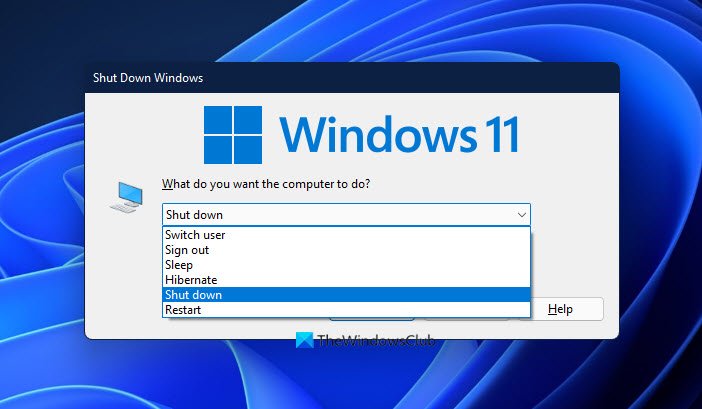
Während Sie immer Verknüpfungen zum Herunterfahren, Neustarten, Abmelden und Anhalten erstellen können, werden wir in diesem Beitrag sehen, wie Sie Tastaturkürzel verwenden, um einen Windows-Computer herunterzufahren oder zu sperren.
Fahren Sie Windows 11/10 mit einer Tastenkombination herunter oder sperren Sie es
Windows bietet mehrere Möglichkeiten, den Computer herunterzufahren. Um Tastenkombinationen verwenden zu können, müssen Sie sich auf dem Desktop befinden. Befolgen Sie diese Schritte, um Windows 10 mit einer Tastenkombination herunterzufahren, in den Ruhezustand zu versetzen, neu zu starten oder zu sperren
- Drücken Sie Win+D
- Drücken Sie Alt+F4
- Wählen Sie Ihre Option
- OK klicken.
Das erste, was Sie tun müssen, ist zu drücken Win+D oder klicken Sie auf „Desktop anzeigen“ in der rechten Windows-Ecke
Jetzt drücken ALT+F4 Tasten und Sie werden sofort mit dem Dialogfeld „Herunterfahren“ konfrontiert.

Zu Sperren Sie Ihren Windows-Computer Drücken Sie mithilfe der Tastenkombination die GEWINN+L Schlüssel.
Hoffe das hilft!